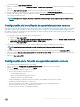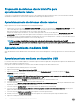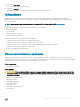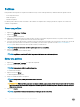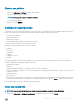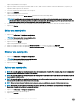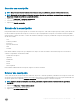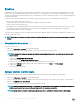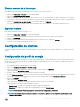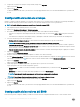Users Guide
Eliminar una política
1 Haga clic en Indicaciones > Políticas en el panel de la izquierda.
2 Seleccione la política que desea eliminar.
NOTA: Solo se pueden eliminar las políticas inactivas.
Se activará el botón Eliminar.
3 Haga clic en el botón Eliminar.
Congurar suscripciones
Una suscripción es una colección de una política con uno o más clientes seleccionados de la red. En la ventana Congurar suscripciones
puede ver las suscripciones que se han creado previamente, además de realizar las siguientes operaciones:
• Crear una nueva suscripción
• Editar una suscripción
• Eliminar una suscripción
• Suscribir (aplicar una suscripción a los clientes seleccionados)
• Cancelar suscripción (eliminar la suscripción de un cliente)
Cada la de suscripción puede estar en uno de varios estados:
• Pendiente
• En ejecución
• Deteniéndose
• Completo
• Completa con errores
• Detenido
Para ordenar la tabla de suscripciones por cualquiera de los campos en orden ascendente o descendente, haga clic en el título de la
columna correspondiente. Columnas de la tabla Suscripciones:
• Nombre de la suscripción
• Operación
• Modicador: modica la operación. Actualmente, Detener es el único modicador.
• Estado: el estado de la suscripción. Si un solo cliente permanece en el estado Pendiente o Reintentar, el estado de la suscripción será
Completa con errores.
• Nombre de la política
• Filtros de política
• Clientes: si hay un cliente incluido en la suscripción, el nombre de dominio completo (FQDN) se mostrará en la tabla. Para ver una lista
de FQDN de clientes incluidos en la suscripción en caso de que haya más de uno, haga clic en Varios. . . hipervínculo en la columna.
Para actualizar la tabla Suscripciones, haga clic en el botón Actualizar.
Crear una suscripción
NOTA
: Para crear una suscripción, debe tener creada al menos una política y contar con clientes disponibles.
1 Haga clic en Indicaciones > Congurar suscripciones y, a continuación, haga clic en el botón Nueva.
La aplicación Dell Command | Intel vPro Out Of Band
25